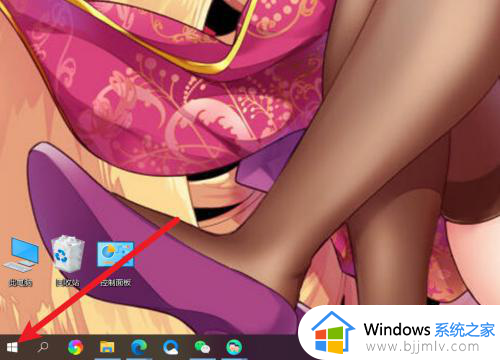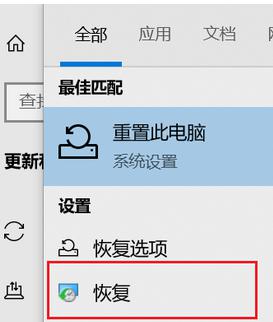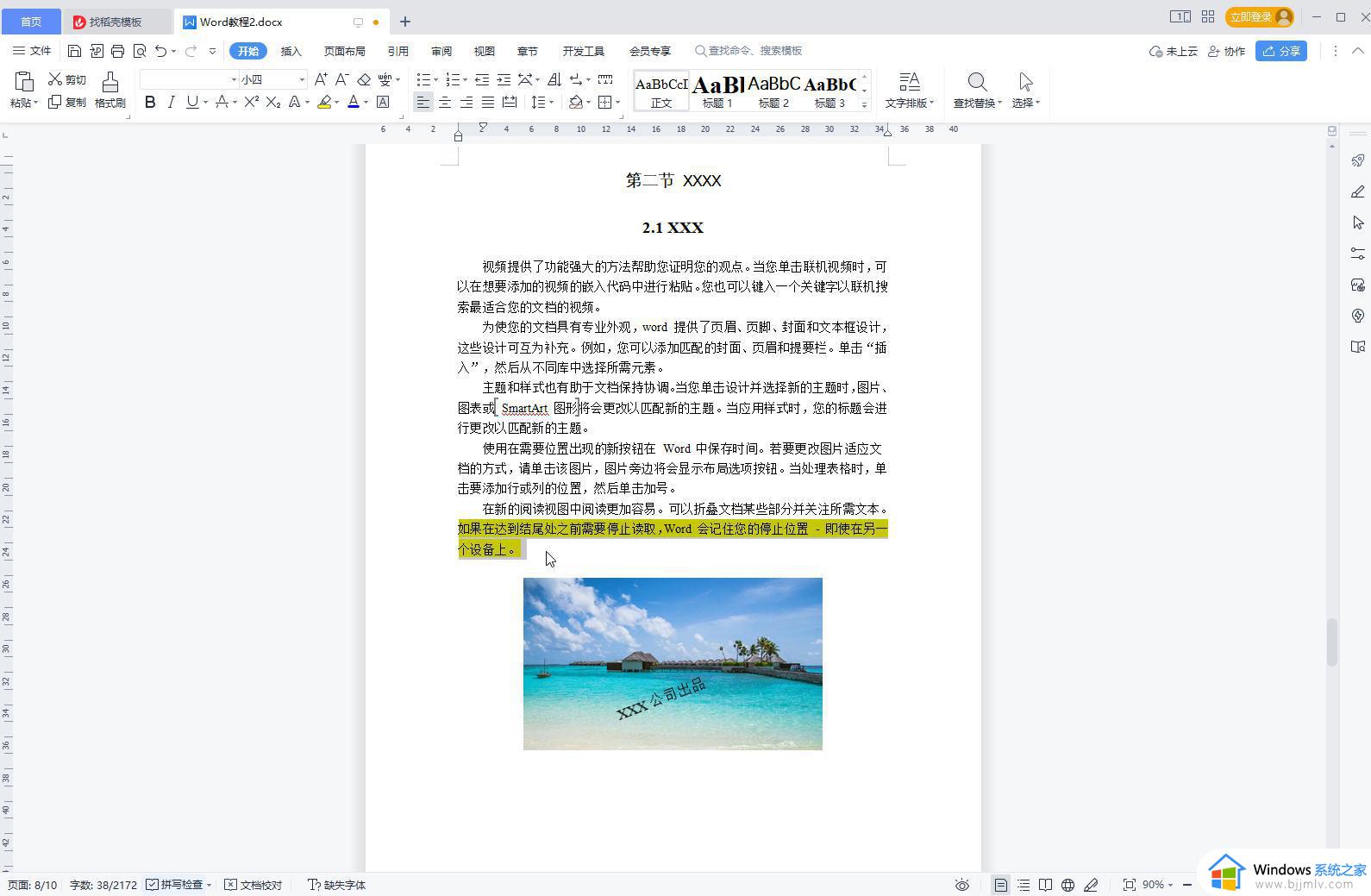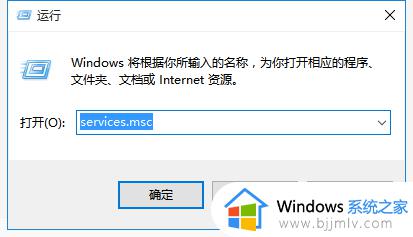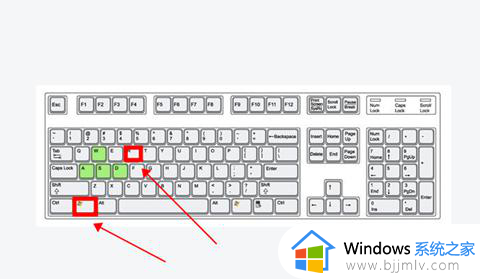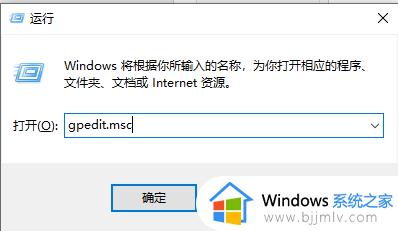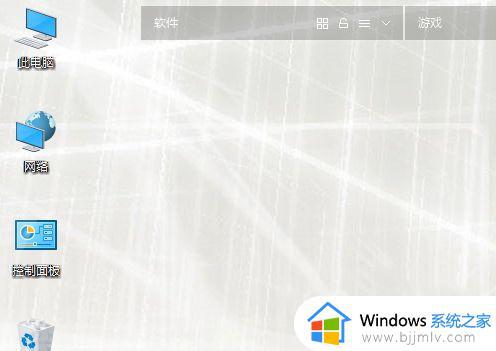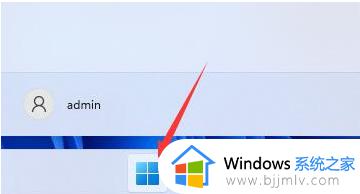windows退回上一次更新怎么操作 windows怎么退回上次更新
更新时间:2024-01-14 21:33:29作者:jkai
随着信息技术的飞速发展,操作系统更新换代也在不断加快。作为全球用户最多的操作系统,windows的每次更新都意味着功能的提升和性能的优化,但是有时候一些更新总是不合我们的心意,于是小伙伴就想要知道windows怎么退回上次更新,接下来小编就带着大家一起来看看windows退回上一次更新怎么操作,快来学习一下吧。
具体方法:
方法一、
1、点击桌面左下角的开始图标,然后点击设置图标进入windows设置界面。
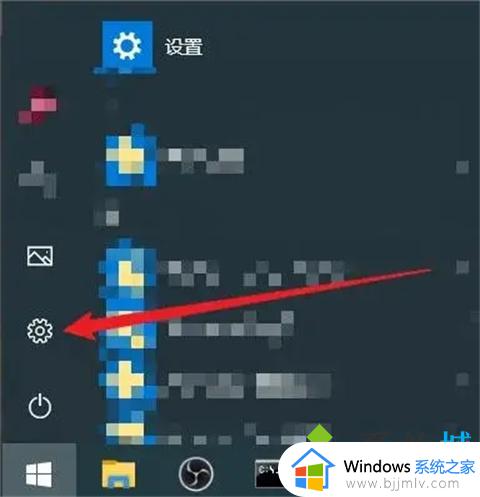
2、在这里点击“更新和安全”。
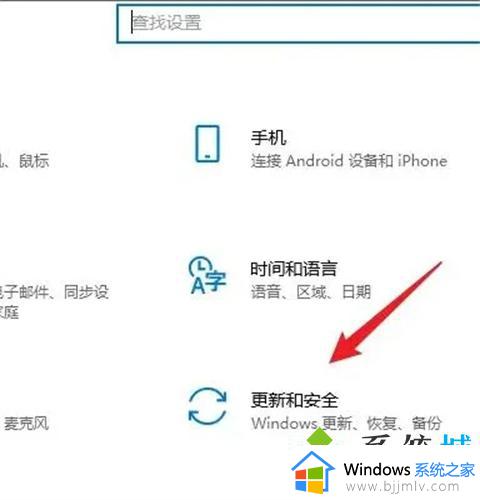
3、点击左栏的“恢复”。
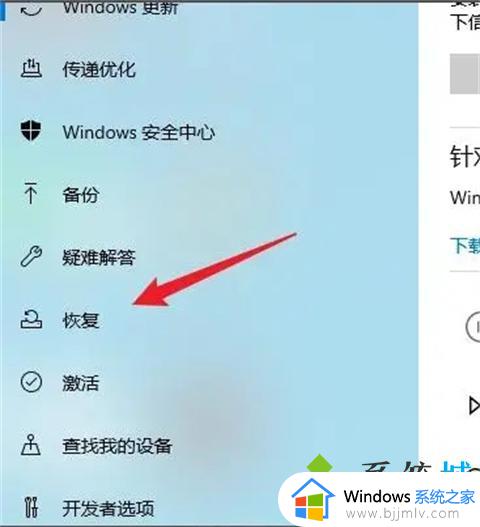
4、最后,在右边的栏目,点击“回退到windows10的上一版本”下的开始按钮即可。
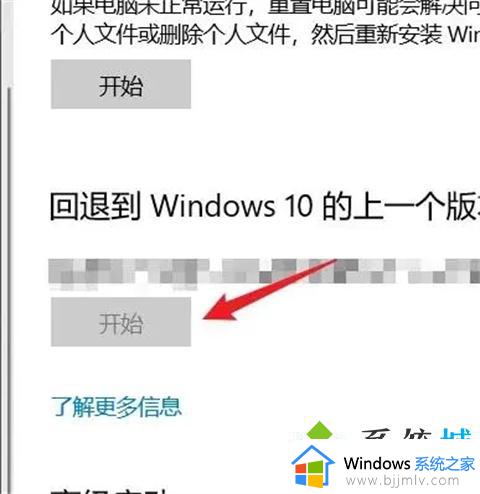
以上全部内容就是小编带给大家的windows退回上一次更新操作方法详细内容分享啦,不知道怎么操作的小伙伴就快点跟着小编一起来看看吧,希望能够帮助到大家。